واتس اپ از پرطرفدارترین نرم افزار های چت در جهان است و بسیاری از کاربران برای برقراری ارتباط های صوتی یا تصویری و چت کردن برنامه واتساپ را انتخاب کردند. برای کسب اطلاعات کامل در مورد عدم نمایش مخاطبین در واتس اپ همراه رایانه کمک انلاین باشید .
با وجود محبوبیت زیاد نرم افزار whatsApp باز هم ممکن است این نرم افزار گاهی دچار ایرادات و مشکلاتی شود که برای کاربران دردسر ساز شده پس باید به رفع آن پرداخت.
این مشکلات میتواند به علت تنظیمات اشتباه کاربر باشد و گاهی نیز عدم تغییر تنظیمات پیشفرض نرم افزار و گوشی رخ دهد.
یکی از مشکلاتی که معمولا کاربران با ما در میان می گذارند عدم مشاهده مخاطبین در واتساپ است
به صورتی که گاهی تنها شماره های واتساپ بدون اینکه نامی از مخاطبین ارائه شود نمایش داده میشود و در مواقعی دیگر مخاطبان واتساپ نشان داده نمیشود.
به همین علت در این مطلب به آموزش رفع مشکل عدم نمایش مخاطبین در واتس اپ میپردازد.
قبل از هر چیز باید به چند نکته درباره شرایط نمایش مخاطبان و کاربران در whatsapp اشاره کرد.
اولا تنها نام آن دسته از مخاطبین در واتس آپ نمایش داده میشود که عضو نرم افزار واتساپ باشند و این برنامه را به صورت فعال روی گوشی خود نصب دارند.
از طرفی نام و شماره مخاطبان باید در فهرست مخاطبین تلفن همراه شما ذخیره باشد و نسخه ی نصب شده ی واتساپ به روی گوشی شما به روز ترین و آخرین ورژن دردسترس whatsapp باشد، زیرا در غیر این صورت احتمال پیش آمدن مشکلات و باگ ها و ارور های مختلف افزایش میابد.
فارق از سیستم عامل مورد استفاده ی کاربران نشان ندادن مخاطبین در واتس اپ برای اندروید و ایفون میتواند رخ دهد و شیوه ی رفع این مشکل برای هر سیستم عامل با روش های یکسانی ممکن است.
تایید مجوز دسترسی به مخاطبین در واتساپ
یکی از مواردی که باید برای پاک شدن اسم مخاطبین در واتساپ برسی کنیم برسی قابلیت دسترسی واتساپ به مخاطبین است.
برای انجام اینکار وارد مخاطبین گوشی خود شوید و با استفاده از گزینه های More و یا هر گزینه ای دیگری “بسته به سیستم عامل گوشی خود ” Settings را انتخاب کنید.
گزینه ای با عنوان Contact to display یا مواردی نزدیک به این گزینه (با توجه به تفاوت سطحی نام گزینه های مختلف ورژن های سیستم عامل) را انتخاب کنید و در پنجره ی نمایش داده اطمینان حاصل کنید که واتساپ برای امکان دسترسی به مخاطبان انتخاب شده است.
نکته:
الف) برای جلوگیری از بروز چنین مشکلی باید آن را به روی All Contact تنظیم کنید تا تمامی برنامه موجود در گوشی با یک چنین مشکلی مواجه نشوند.
ب) گزینه ای با عنوان Customized list برای انتخاب وجود دارد که با انتخاب آن میتوانید لیست سفارشی خود را برای اجازه ی دسترسی به نرم افزار های مختلف بسازید
تایید مجوز دسترسی به مخاطبین برای واتساپ
اگر توجه کرده باشید در ابتدای نصب برنامه های مختلف هشداری قبل از نصب نهایی یک نرم افزار برای کاربران نمایش داده میشود که در صورت نصب این برنامه، نرم افزار مورد نظر امکان دسترسی به کدام یک از بخش های گوشی شما را خواهد داشت.
این بخش ها میتواند شامل هریک از قسمت ها و بخش های گوشی شما باشد. دوربین، گالری تصاویر و ویدئو ها، بخش مکان یابی یا همان GPRS، پیامک های گوشی که بسیاری از این دسترسی ها غیر منطقی هستند.
اگر از کاربران ios و ایفون هستید به راحتی امکان محدود کردن دسترسی های یک برنامه را خواهید داشت اما این امکان، یعنی قابلیت محدود کردن یا مدیریت کردن دسترسی های برنامه های مختلف در سیستم عامل اندروید از نسخه ی اندروید مارشمالو به بعد فعال شد و در صورتی که از اندروید های قدیمی تر استفاده میکنید این قابلیت که App Permissions نامیده میشود در دسترس نمیباشد.
الف) اگر از کاربران نسخه های جدید اندروید هستید برای ایجاد دسترسی به مخاطبان گوشی توسط واتساپ ابتدا از طریق Settings وارد تنظیمات گوشی شوید.
ب) در بخش تنظیمات با توجه به ورژن و نسخه ی مورد استفاده ی سیستم عامل خود باید به گزینه ی App یا Applications یا Application Manager وارد شوید و از طریق لیست نمایش داده شده از برنامه های نصب به روی گوشی واتساپ را انتخاب کنید.
ج) با تپ کردن به روی واتساپ وارد پنجره ی جدیدی با عنوان App info خواهید شد که تمامی اطلاعات مربوط به اپلیکیشن را که در اینجا واتساپ است نمایش داده میشود.
به روی گزینه ی Permissions کلیک کنید تا وارد بخش مدیریت دسترسی های برنامه شوید.
د) در صورتی که گزینه ی Contacts را از میان مجوزهای دسترسی برای واتساپ غیرفعال دارید با تپ کردن به روی دکمه ی مورد نظر به فعال تغییر حالت دهید.
در صورتی که از کاربران گوشی آیفون هستید و میخواهید مجوز دسترسی واتساپ در گوشی آیفون را مدیریت و تنظیم کنید کافیست از طریق Settings به لیست نرم افزار های فعال به روی گوشی وارد شده و با انتخاب گزینه ی WhatsApp به تمامی تنظیمات مورد نظر واتساپ دسترسی پیدا کنید و بتوانید مجوز دسترسی واتساپ در آیفون برای Contacts فعال کنید.
در مرحله بعدی وارد تنظیمات گوشی خود شده سپس وارد apps شوید.
حالا برنامه واتس اپ را clear cache کنید.
جهت رفع مشکلات رایانه و حل مشکلات تلفن همراه خود کافیست با کارشناسان مجرب رایانه کمک تماس گرفته و به صورت شبانه روزی از خدمات غیر حضوری رایانه کمک بهره مند شوید.
شماره های تماس از سراسر کشور:
9099071540 (تلفن ثابت)
021-7129 ( تلفن ثابت و همراه)
چقدر این مطلب مفید بود ؟
یک ستاره پنج ستاره
میانگین رتبه 3.1 / 5. تعداد امتیازات 29
تا کنون امتیازی ثبت نشده است . (اولین نفر باشید)


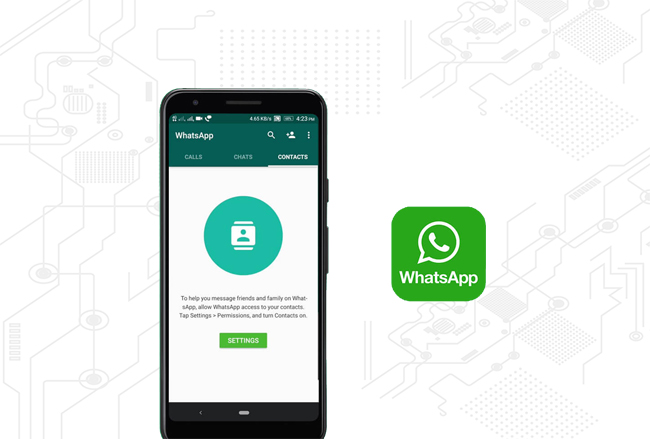

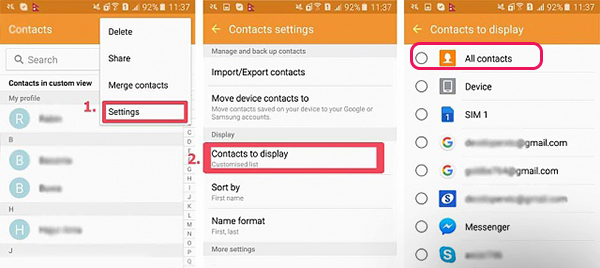
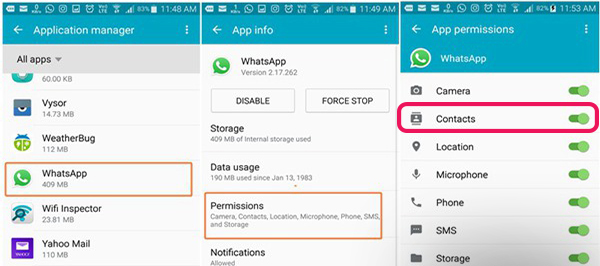
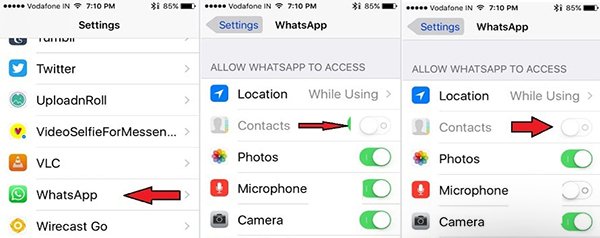
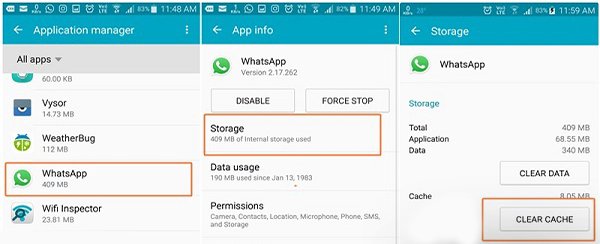


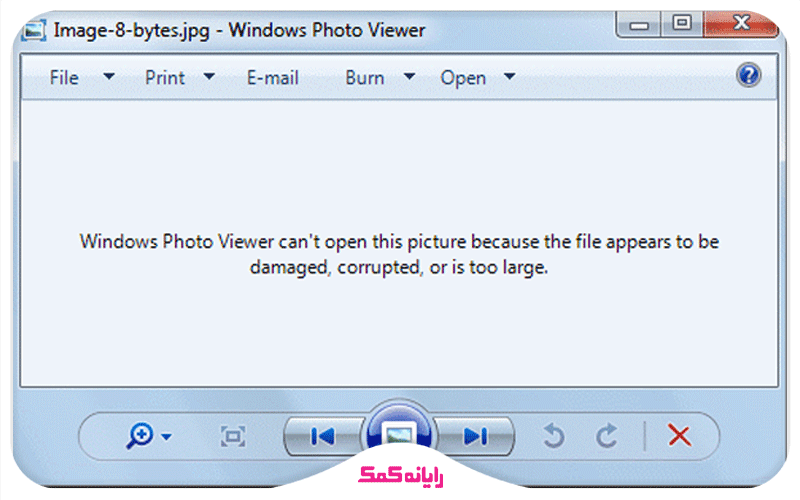
ری استارت کردن گوشی برای نمایش مخاطبین واتساپ
اگر تا این مرحله تمامی مراحل بالا را با دقت انجام دادید اما هنوز نشان ندادن مخاطبین در واتساپ رفع نشده است ممکن است مشکل از تنظیمات باشد.
در چنین مواقعی ممکن است مشکل در فایل نصب شده ی واتساپ باشد و دلیل عدم نمایش مخاطبین در واتساپ اندروید و یا ایفون باشدهمین فایل ها باشند.
در چنین مواقعی میتوان با restart کردن تلفن همراه و یاخارج شدن از حساب و اکانت کاربری خود در واتساپ و اتصال مجدد به آن مشکل را برطرف نمود.
اگر از کاربران whatsapp در سیستم عامل اندروید هستید و میخواهید از خارج شدن ار اکانت برای رفع عدم مشاهده مخاطبین در واتساپ اقدام کنید میتوانید ابتدا با ورود به Clear Data و حذف تمامی کش و دیتا های مربوط به برنامه واتساپ با وارد کردن مجدد نام کاربری و کلمه ی عبور خود دوباره برنامه ی واتساپ خود را راه اندازی کنید.
اگر از کاربران سیستم عامل ios هستید و می خواهید به رفع مشکل مخاطبین واتس اپ بپرداید باید از روش خارج شدن از برنامه و restart کردن برنامه استفاده کنید امکان Clear Data Cache در گوشی های ایفون وجود ندارد و باید حتما برنامه را حذف کنید و مجددا آن را نصب کنید. یا از حذف اطلاعات اضافه از آیفون کمک بگیرید.
نکته:
زمانی که در گوشی های اندروید یا ایفون به حذف و نصب واتساپ و حذف دیتا های آن اقدام می کنید به احتمال بسیار بالا تمامی داده ها و فایل های مربوط به آن حذف میشود. پس قبل از هر حرکتی ابتدا به تهیه فایل پشتیبان یا همان بک آپ اقدام کنید. جهت گرفتن نسخه پشتیبان روی لینک پشتیبان گیری از واتس آپ کلیک کنید.
پاک شدن اسم مخاطبین در واتساپ
گاهی ممکن است به جای نمایش دادن نام یک فرد، واتس آپ شماره تلفن آن را به شما نشان دهد در حالی که شما شماره تلفن آن را در contact های خود با نام خاصی save کرده اید.
این موضوع به دلیل برخی مشکلات واتس اپ است و گاهی اوقات هنگ کرده و همین موضوع باعث عدم نمایش نام کاربران در whats app میشود
در چنین مواقعی که به جای اسم مخاطبین فقط شماره آنها را می بینید لازم است سینک شدن واتساپ با مخاطبین خود را دوباره انجام دهید.
به احتمال بسیار مشکل نمایش ندادن نام کاربران ذخیره شده در گوشی شما با استفاده از این ترفند حل میشود.
سخن پایانی
همچنین اگر با انجام مراحل بالا موفق به حل مشکلات واتس اپ یا مشکلات کامپیوتری خود نشدید می توانید از مشاوره ی کامپیوتری کمک رسان رایانه کمک استفاده کنید و اگر علاقه مند به تازه ترین اخبار روز تکنولوژی و ترفندهای گوشی و موبایل هستید می توانید از اینستاگرام رایانه کمک دیدن کنید